WPF/Silverlight のテーマは、いくつかのコントロールの外観を定義するイメージ設定のコレクションです。テーマはアプリケーション内の複数のコントロールに適用できるため、テーマを使用すると、スタイル設定作業を繰り返さなくても、一貫性のあるコントロールを作成できます。
C1OutlookBar をプロジェクトに追加すると、C1OutlookBar は次の図のように、デフォルトのテーマで表示されます。
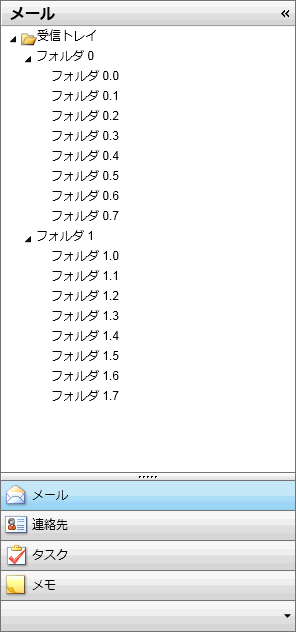
C1OutlookBar は、Office 2010 および Office 2007 のテーマをサポートします。付属する WPF/Silverlight のテーマの1つを設定できます。これらのテーマには、Office2010(C1ThemeOffice2010Blue、C1ThemeOffice2010Black、および C1ThemeOffice2010Silver)、Office2007 (C1ThemeOffice2007Blue、C1ThemeOffice2007Black、および C1ThemeOffice2007Silver)、C1ThemeBureauBlack、C1ThemeExpressionDark、C1ThemeExpressionLight、C1ThemeCosmopolitan、C1ThemeRanierOrange、C1ThemeShinyBlue、および C1ThemeWhistlerBlue があります。C1OutlookBar のテーマ
Outlookbar for WPF/Silverlight には、グリッドの外観をカスタマイズできるいくつかのテーマが組み込まれています。ページに C1OutlookBar および C1OutlookItem コントロールを追加すると、次の画像のようになります。
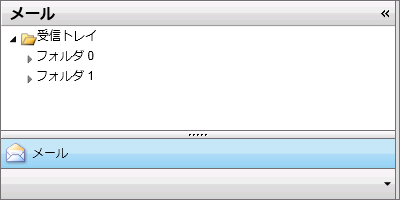
これは、このコントロールのデフォルトの外観です。この外観は、組み込みテーマの1つを使用したり、独自のカスタムテーマを作成することで変更できます。すべての組み込みテーマは、WPF/Silverlight Toolkit テーマに基づいています。以下に、組み込みのテーマについて説明および図示します。
| テーマ名 | テーマのプレビュー |
|---|---|
| C1Blue (WPF のみ) | 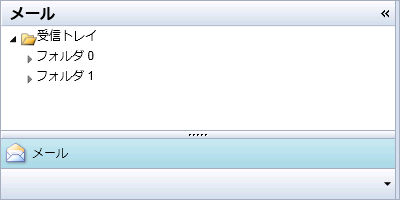 |
| C1ThemeBureauBlack | 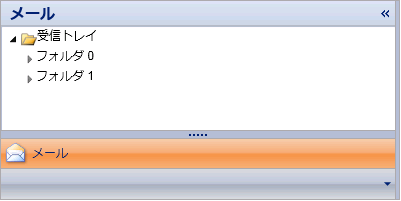 |
| C1ThemeExpressionDark | 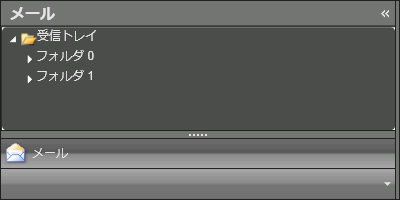 |
| C1ThemeExpressionLight | 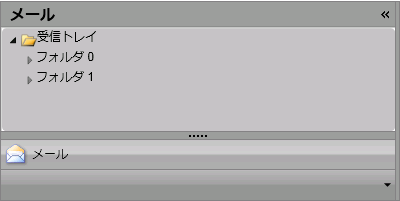 |
| C1ThemeOffice2007Blue | 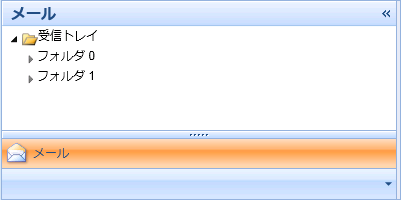 |
| C1ThemeOffice2007Black | 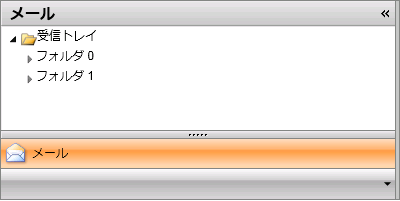 |
| C1ThemeOffice2007Silver | 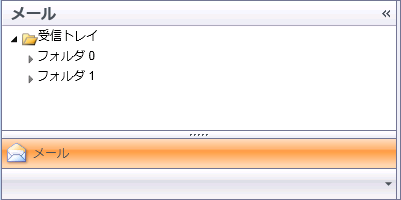 |
| C1ThemeOffice2010Blue | 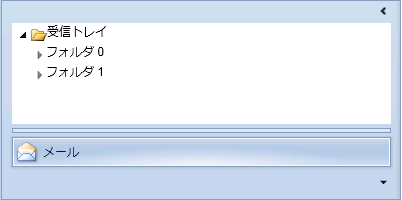 |
| C1ThemeOffice2010Black | 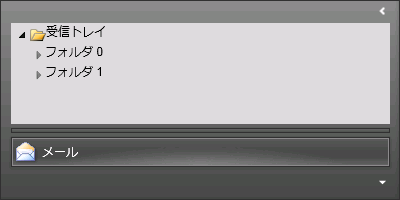 |
| C1ThemeOffice2010Silver | 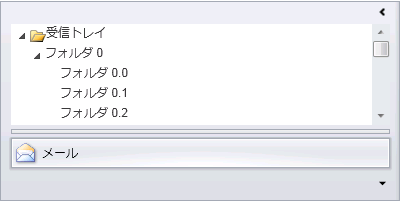 |
| C1ThemeShinyBlue | 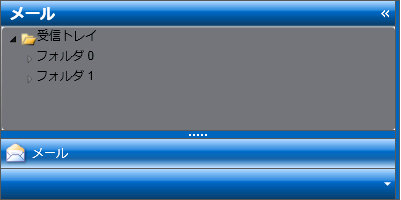 |
| C1ThemeWhistlerBlue | 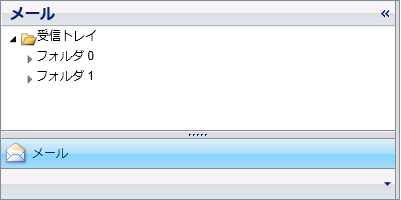 |
要素のテーマを設定するには、ApplyTheme メソッドを使用します。最初に、テーマアセンブリへの参照をプロジェクトに追加し、次のようにコードでテーマを設定します。
アプリケーション全体にテーマを適用するには、System.Windows.ResourceDictionary.MergedDictionaries プロパティを使用します。最初に、テーマアセンブリへの参照をプロジェクトに追加し、次のようにコードでテーマを設定します。
この方法は、初めてテーマを適用する場合にのみ使用できることに注意してください。別の ComponentOne テーマに切り替える場合は、最初に、Application.Current.Resources.MergedDictionaries から前のテーマを削除します。